Kā atrast Windows ierīces draiveru versijas numuru
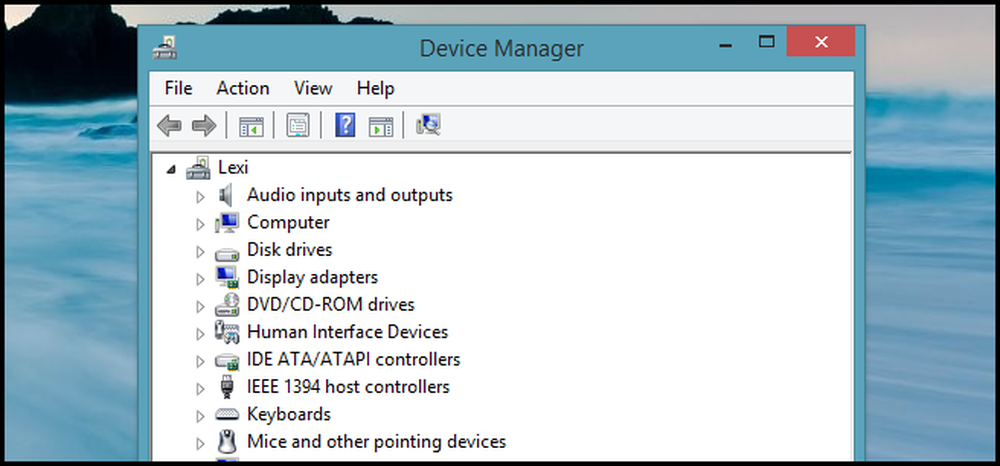
Mēs esam ieteikuši, lai jūs netiktu izjaukts ar saviem vadītājiem, ja tie nav bojāti agrāk, bet laiku pa laikam rodas problēmas, un jaunākas draivera versijas var atrisināt problēmu, kas rodas. Lūk, kā redzēt, kurā versijā jebkurš draiveris atrodas, jebkurā jaunākā Windows versijā.
Kā atrast, kādu draivera versiju izmantojat
Vadītāji kopumā tiek apstrādāti, izmantojot Windows ierīču pārvaldnieku. Lai to atvērtu, nospiediet Win + R tastatūras kombināciju, ierakstiet “devmgmt.msc” un nospiediet enter. Šī vispārīgā ierīču pārvaldnieka atvēršanas metode ļauj rakstam strādāt ar visu jaunāko Windows versiju.
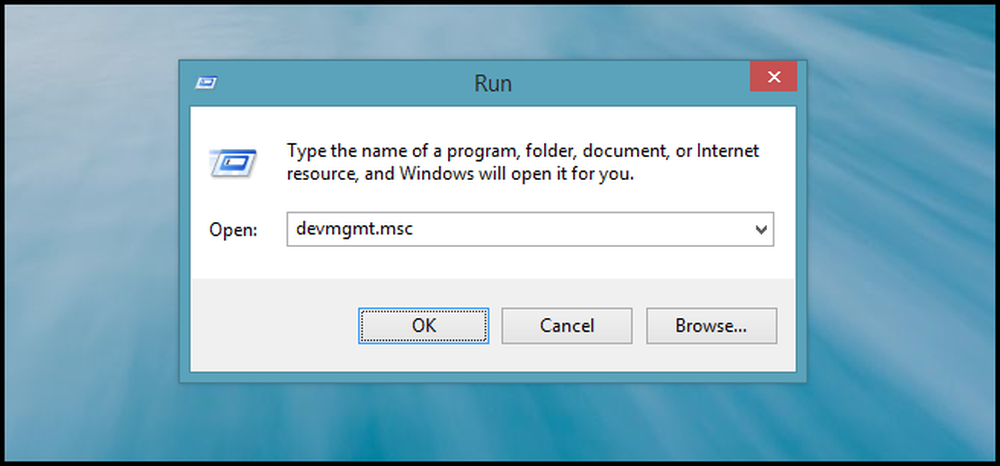
Tad atrodiet ierīci, kurai vēlaties pārbaudīt draivera versiju, un ar peles labo pogu noklikšķiniet uz tā. Pēc tam konteksta izvēlnē izvēlieties rekvizītus.

Kad atveras ierīces dialoglodziņš Properties, jums būs jāpārslēdzas uz cilni Driver.

Šeit jūs atradīsiet draivera versiju, kas atzīmēta zemāk esošajā attēlā.
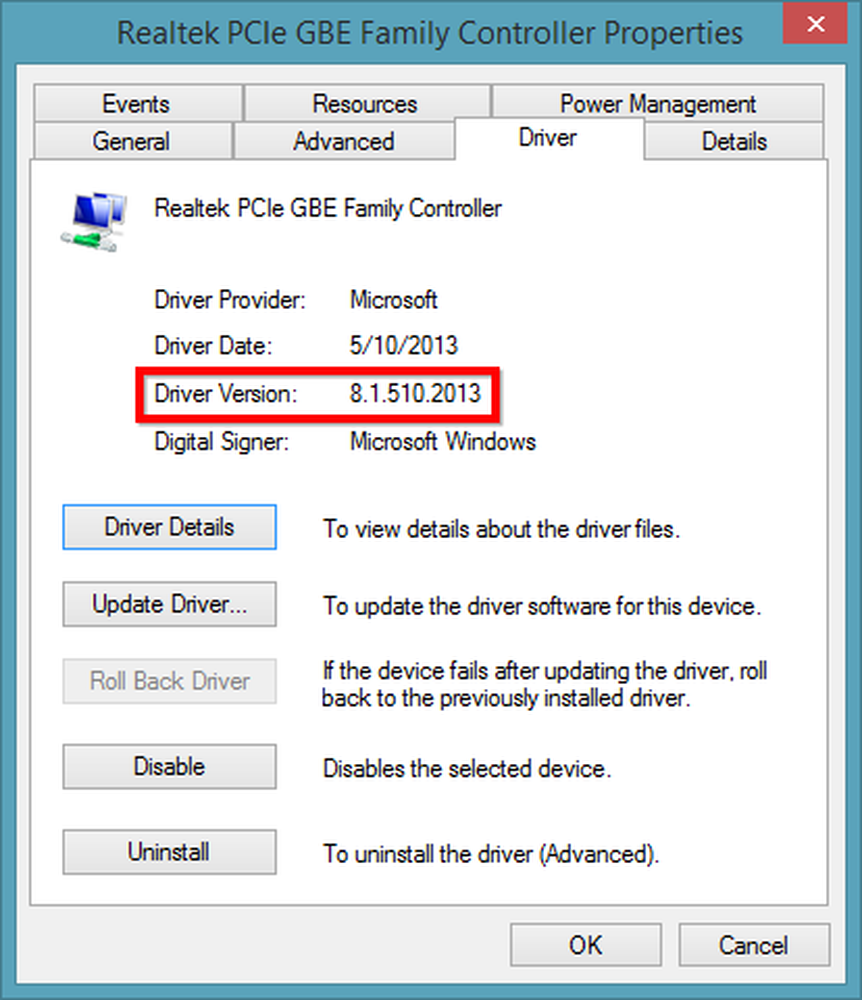
No šejienes jūs varat viegli nokļūt līdz ražotāja vietnei un redzēt, vai kādas turpmākas ierīces vadītāja izlaidumi ir fiksēti neatkarīgi no tā, kas jums šķiet. Vai saistītā piezīme ir atjaunināta? Informējiet mūs komentāros.




